Windows10系统之家 - 安全纯净无插件系统之家win10专业版下载安装
时间:2019-01-15 17:27:53 来源:Windows10之家 作者:huahua
使用win10系统的过程中,有用户遇到了淘宝网页无法打开的问题,其实此问题很多用户都遇到过,对电脑不太熟悉的小伙伴不知道win10系统电脑中淘宝网页无法打开的问题如何设置?其实设置方法非常简单,下面小编教你win10电脑淘宝网页打不开的解决方法。
网络时代,很多用户在淘宝网上购物,但有时用户会遇到淘宝网页的问题,这不,今天有一朋友遇到了win10系统淘宝网页打不开的问题,寻求小编帮忙解决,为此,小编摸索了解决方法,现将win10电脑淘宝网页打不开的解决方法分享给大家。
淘宝网页打不开:
1、点击桌面上的网络图标,然后右击属性显示此页面。
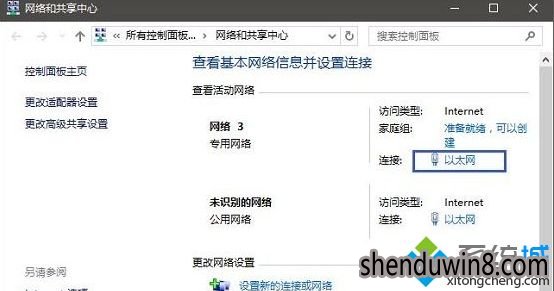
2、在打开的页面右上方,点击以太网出现此页面。
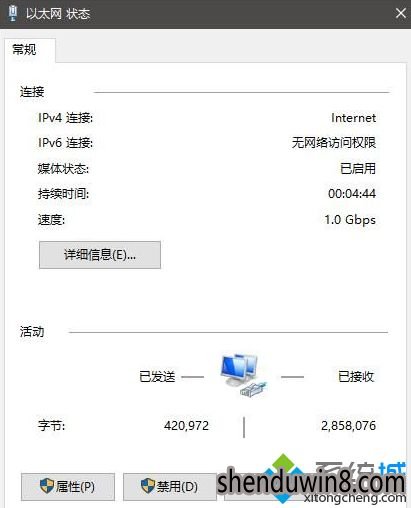
3、点击左面的属性按钮。#f#
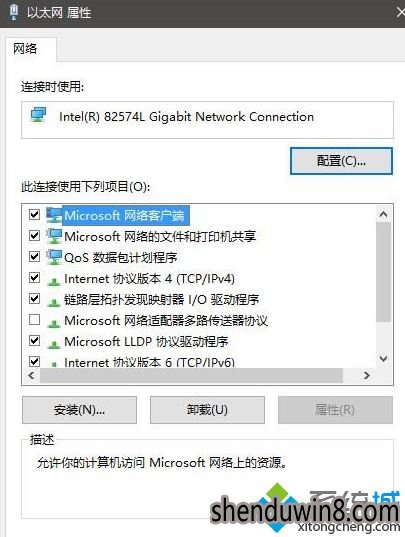
4、在界面选择协议版本4那行,然后单击右边的属性。
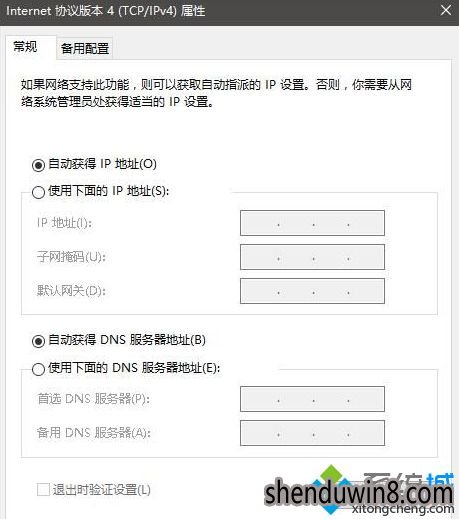
5、看到界面点击选择“使用下面的dns地址”,首选dns地址可以填上8.8.8.8,备用dns地址可以改成114.114.114.114。
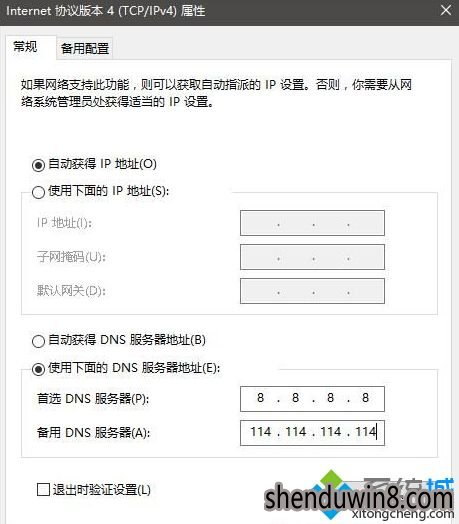
6、修改好后关闭界面打开浏览器重新打开淘宝网就可以显示页面了。
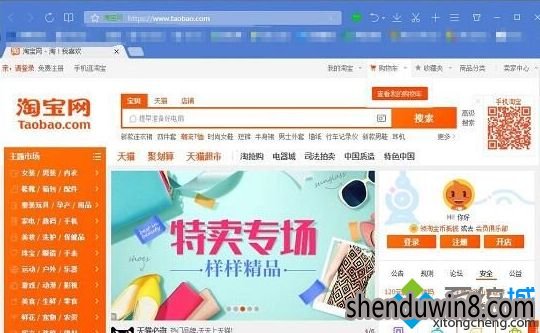
以上就是关于win10电脑淘宝网页打不开的解决方法介绍了,希望可帮助到您!
热门教程
热门系统下载
热门资讯





























